win10字幕怎么设置透明度? Win10透明字幕效果的实现方法
win10电脑是一个非常强大的电脑系统,在该系统页面中提供了非常多的功能可以进行使用,而由于功能太多了,导致自己想要使用的功能不知道在哪里找到,比如当你想要将一些音频字幕进行设置成透明的字幕来显示,那么我们该如何设置呢,在win10中,我们可以进入到Windows设置页面下,找到轻松使用功能,将其点击打开,将隐藏式字幕选项找到之后,将其中的字幕透明度设置成透明即可,下方是关于如何使用win10电脑设置字幕透明效果的具体操作方法,如果你需要的情况下可以看看方法教程,希望对大家有所帮助。

方法步骤
1.在win10中,我们将其中开始菜单图标点击打开,然后在页面的左下角的位置将设置按钮点击一下。

2.那么我们就可以进入到Windows设置窗口中,将其中的【轻松使用】选项进行点击打开。

3.那么即可进入到设置页面中,我们将其中左侧的【隐藏式字幕】选项进行点击一下。

4.那么在页面的右侧位置即可查看到一个【字幕透明度】选项,当前的字幕透明度设置为默认。

5.我们可以将其下拉选项点击打开,你可以选择设置成透明、半透明或者是亚透明等,根据自己的需求来设置即可。

以上就是关于如何使用win10电脑设置透明字幕的具体操作方法,我们可以通过上述的教程将我们需要的字幕进行透明效果的设置,并且还可以设置其中的字幕颜色、字幕大小以及字幕的样式等,设置的教程非常简单,希望大家喜欢,请继续关注脚本之家。
相关推荐:
win10注册表编辑器删除的东西可以恢复吗? 已删除注册表内容恢复技巧
win10按shift键关闭大写锁定怎么办? win10按shift解除大写锁定的方法
相关文章
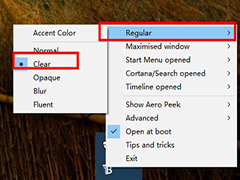 近期有部分用户想要让自己的电脑更有个性化,因此想要将搜索框设置成透明的,那么应该如何操作呢?其实方法是非常简单的哦,今天小编在这里给大家分享这个方法,保证大家在2023-10-31
近期有部分用户想要让自己的电脑更有个性化,因此想要将搜索框设置成透明的,那么应该如何操作呢?其实方法是非常简单的哦,今天小编在这里给大家分享这个方法,保证大家在2023-10-31
win10怎么设置任务栏100透明度?Win10任务栏100%透明度设置方法汇总
这篇文章主要介绍了win10怎么设置任务栏100透明度?Win10任务栏100%透明度设置方法汇总的相关资料,需要的朋友可以参考下本文详细内容介绍2022-06-13
如何使win10任务栏全透明?win10任务栏全透明设置方法
这篇文章主要介绍了如何使win10任务栏全透明?win10任务栏全透明设置方法的相关资料,需要的朋友可以参考下本文详细内容介绍。2022-04-06
Windows10怎么设置透明主题 Windows10设置透明主题方法
Windows10透明主题怎么设置? 下面小编我就来告诉你们win10设置透明主题的操作方法,一起来了解一下吧2022-03-16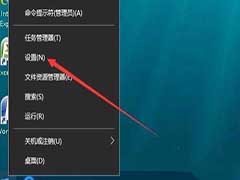 win10系统中有很多个性化的设置非常好用,例如我们可以将开始菜单设置为透明状态,但是很多朋友还不知道应该如何设置,一起看看吧2020-07-23
win10系统中有很多个性化的设置非常好用,例如我们可以将开始菜单设置为透明状态,但是很多朋友还不知道应该如何设置,一起看看吧2020-07-23 Win10如何让任务栏透明化?如何设置任务的透明度呢?下面就和脚本之家小编一起看看吧2020-06-17
Win10如何让任务栏透明化?如何设置任务的透明度呢?下面就和脚本之家小编一起看看吧2020-06-17
win10开始菜单不透明怎么办?win10开始菜单不透明解决教程
在使用win10系统的时候发现开始菜单不透明了,明明之前有设置过的,这要怎么办?其实我们只要重新设置一下即可,一起看看吧2020-06-04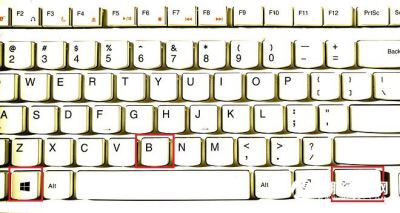
Win10 1803 4月更新任务栏消失不见了怎么回事 一键修复Win10 1803任务
本文给大家分享修复Win10 1803四月更新任务栏全透明的解决方法,给大家分享了两种解决方法,大家可以根据自己需要选择适合自己的解决方法2018-05-21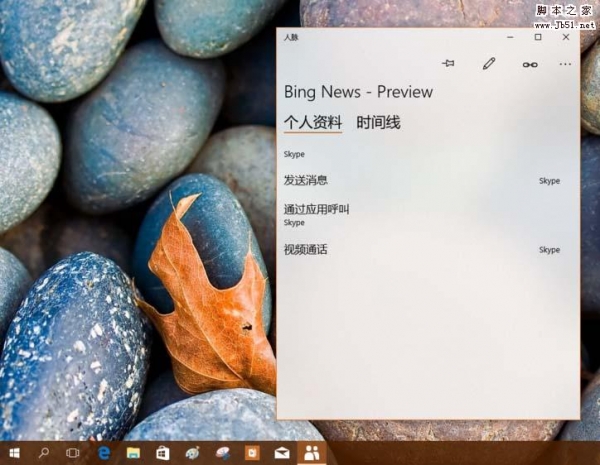 Win10内部预览版16188怎么使用半透明磨砂玻璃(NEON)效果?Win10内部预览版16188中毛玻璃效果回归了,下面我们就来看看毛玻璃效果的应用,需要的朋友可以参考下2017-05-07
Win10内部预览版16188怎么使用半透明磨砂玻璃(NEON)效果?Win10内部预览版16188中毛玻璃效果回归了,下面我们就来看看毛玻璃效果的应用,需要的朋友可以参考下2017-05-07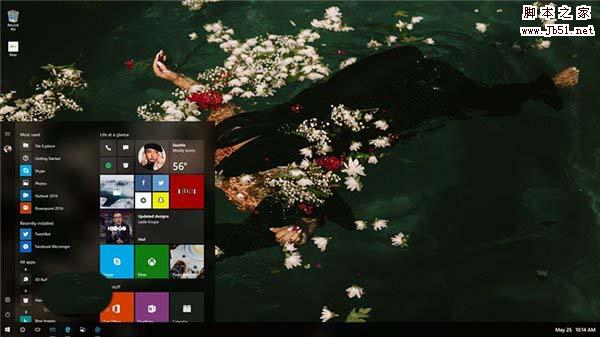
Win10 RS3开始菜单和屏幕截图曝光 NEON透明毛玻璃华丽丽
Win10 RS3开始菜单和屏幕截图曝光,在Win10 RedStone 3系统上,Project NEON设计语言也将覆盖开始菜单和屏幕部分,今天外媒曝光了一份Win10 RS3开始菜单设计,详细请看下文2017-04-06


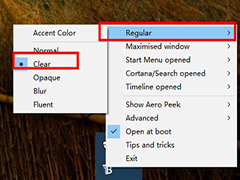



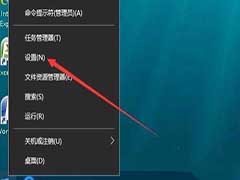


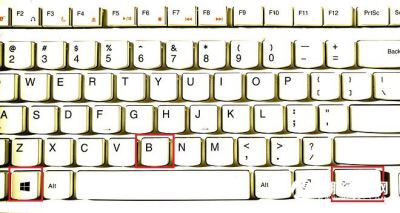
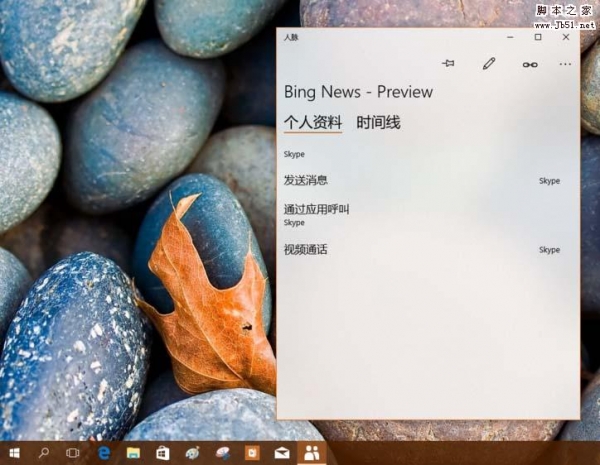
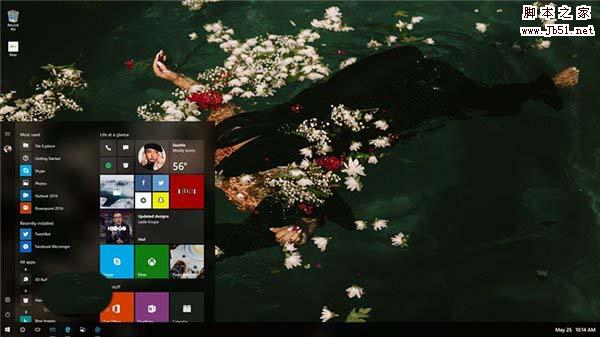
最新评论